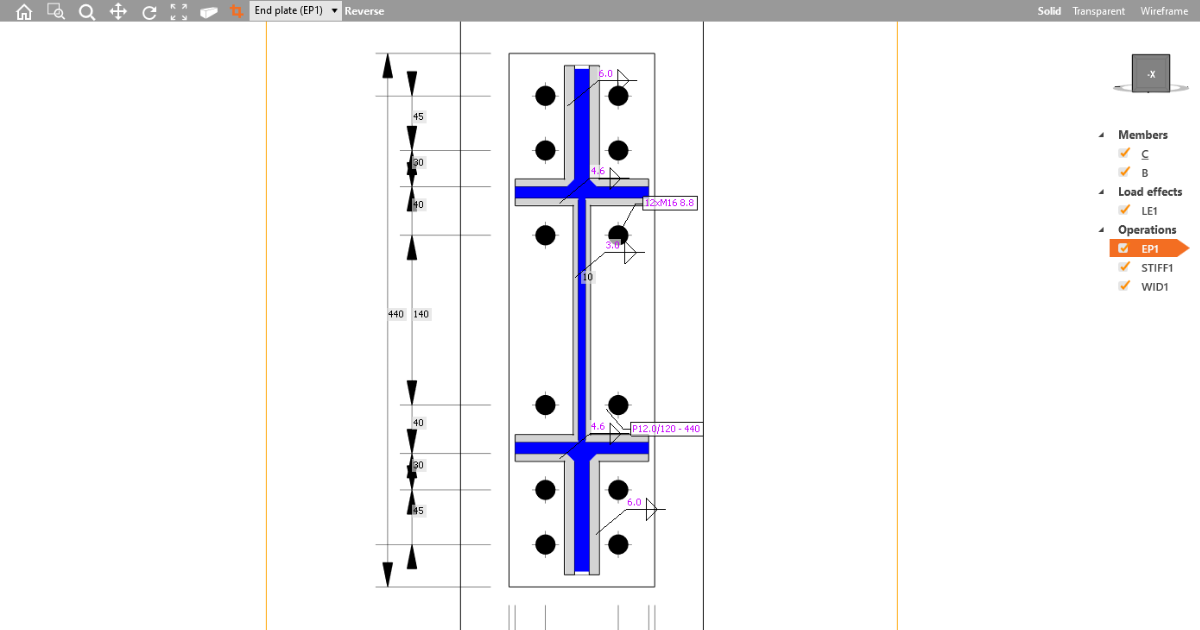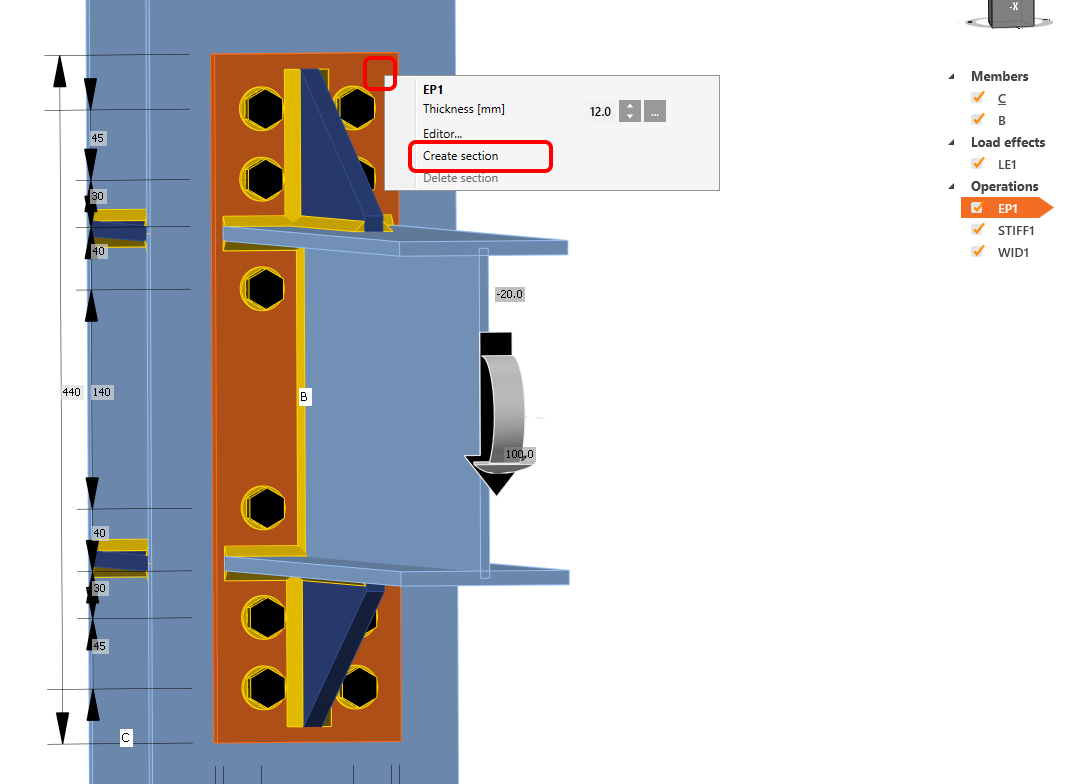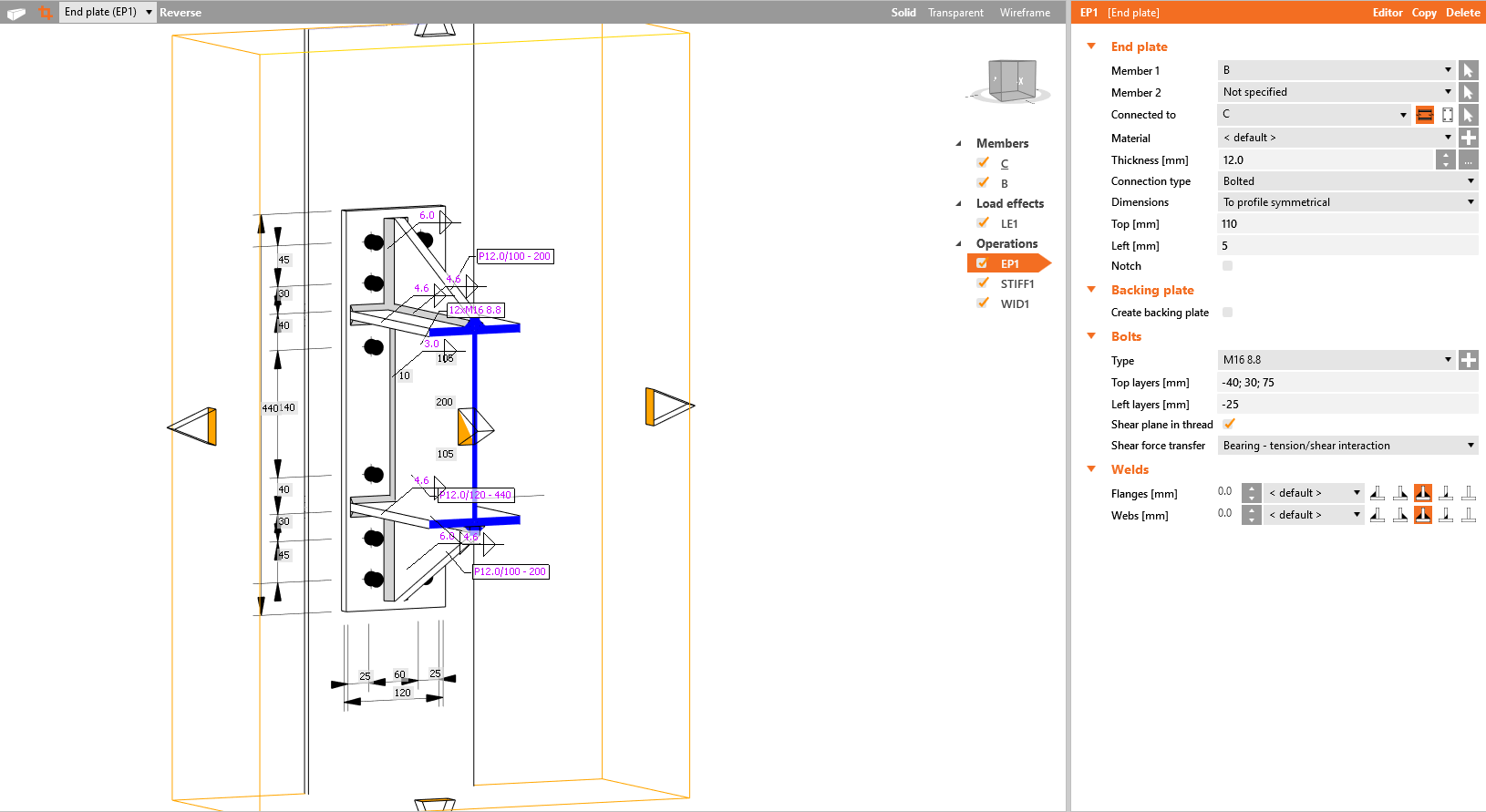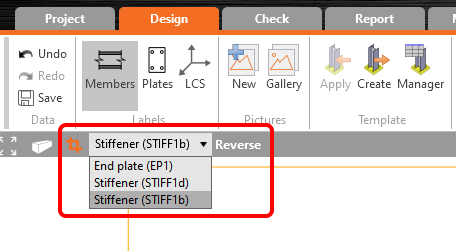Come creare una vista di sezione
Per creare una vista in sezione, fare clic con il pulsante destro del mouse su qualsiasi piastra nel modello 3D del giunto e selezionare Crea sezione. Immediatamente viene creata la vista in sezione.
Per modificare le dimensioni della sezione stessa, fare clic sul bordo giallo della sezione e trascinare le frecce.
Per eliminare una vista in sezione, fare clic con il pulsante destro del mouse sulla stessa piastra per la quale è stata precedentemente creata la vista in sezione e selezionare Elimina sezione.
È possibile definire più viste di sezione per varie piastre del giunto. Per passare da una sezione all'altra, selezionare quella desiderata nella casella combinata.
La direzione della sezione può essere cambiata con il comando Inverti . La vista del modello di sezione può essere attivata/disattivata dal pulsante di sezione posto a sinistra della casella combinata degli elementi della sezione.
Le viste di sezione possono essere aggiunte al report come immagini dalla galleria (anche con le dimensioni) o automaticamente dopo aver selezionato il pulsante di comando per le sezioni nella configurazione del report dettagliato.
La distinta dei materiali includerà automaticamente tutte le sezioni definite.
Vedere il video su come lavorare facilmente con le sezioni: